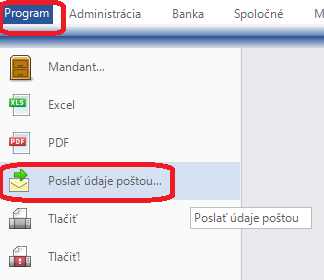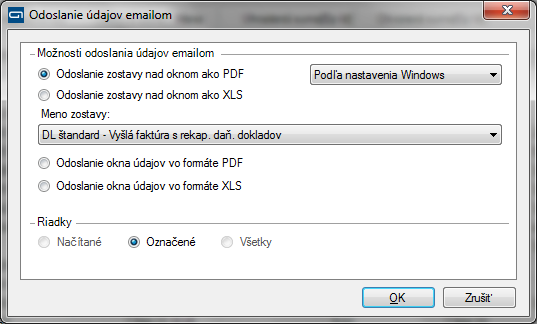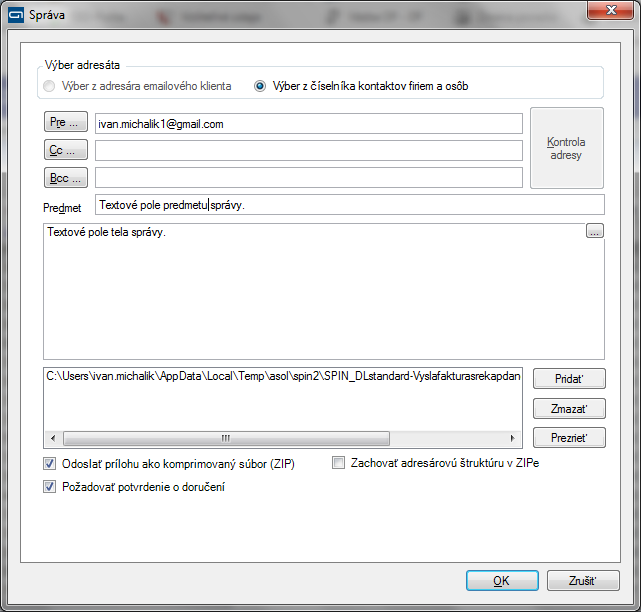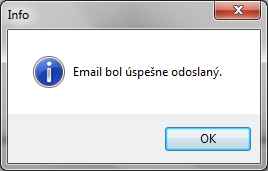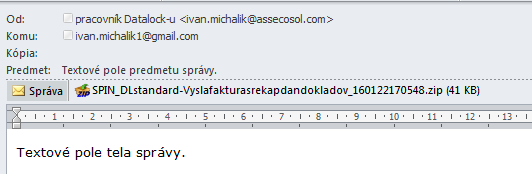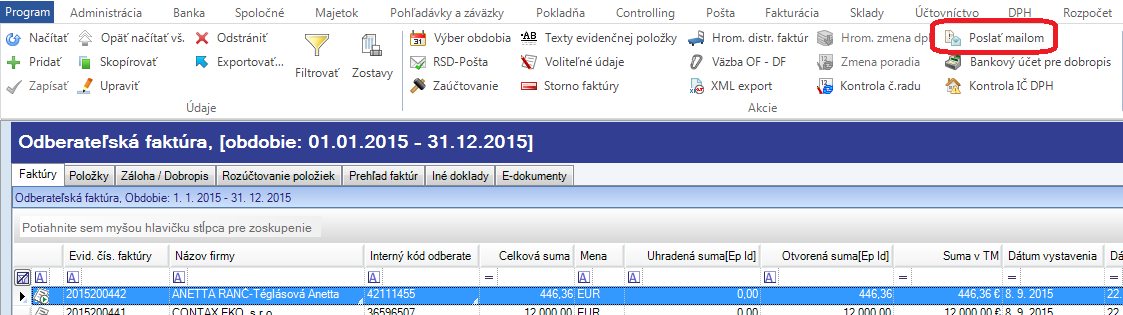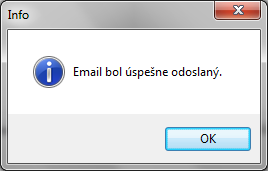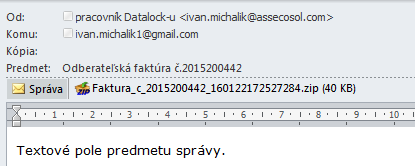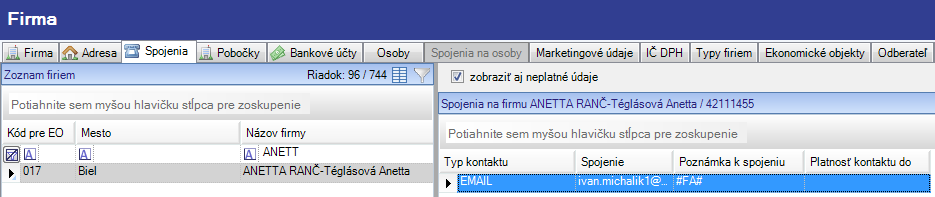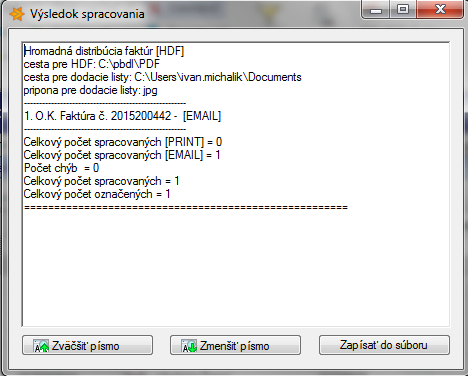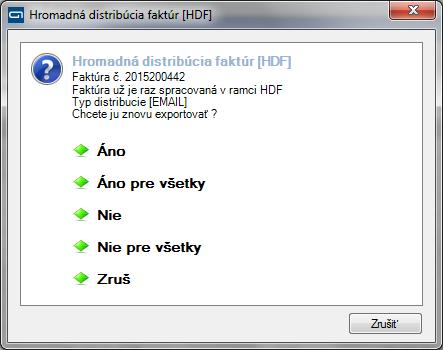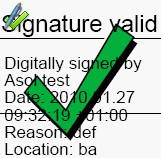Posielanie emailov zo SPIN2: Rozdiel medzi revíziami
(→Hromadná distribúcia faktúr) |
d (→Nastavenia) |
||
| (8 medziľahlých úprav od jedného ďalšieho používateľa nie je zobrazených) | |||
| Riadok 27: | Riadok 27: | ||
* Odoslať môžeme vybranú ''„Zostavu nad oknom“''.<br /> | * Odoslať môžeme vybranú ''„Zostavu nad oknom“''.<br /> | ||
* Odosielané údaje sú vo formáte '''PDF'''.<br /> | * Odosielané údaje sú vo formáte '''PDF'''.<br /> | ||
| − | * Akcia je podporovaná nad vybranými oknami údajov v SPIN2.<br /> | + | * Akcia '''„Hromadná distribúcia faktúr“''' je podporovaná nad vybranými oknami údajov v SPIN2.<br /> |
* Akcia je podporovaná v oknách : Odberateľská faktúra, Odberateľská faktúra zálohová.<br /> | * Akcia je podporovaná v oknách : Odberateľská faktúra, Odberateľská faktúra zálohová.<br /> | ||
| − | * Od verzie 17.03.11 je | + | * Od verzie 17.03.11 je akcia podporovaná aj v okne Faktúra k prijatej platbe (DD1).<br /> |
* Adresa prijímateľa je predpĺňaná - predplnia sa všetky vyhovujúce spojenia na firmu alebo osobu priradenú firme. Typ spojenia = EMAIL. Poznámka k spojeniu = hodnota sof_setupu F_FA_EMAIL_KOD <br /> | * Adresa prijímateľa je predpĺňaná - predplnia sa všetky vyhovujúce spojenia na firmu alebo osobu priradenú firme. Typ spojenia = EMAIL. Poznámka k spojeniu = hodnota sof_setupu F_FA_EMAIL_KOD <br /> | ||
* Adresa pre kópiu CC je predpĺňaná ak je nastavený sof_setup F_FA_EMAIL_CC = A a ak k firme existujú spojenia s poznámkou #FA-CC#<br /> | * Adresa pre kópiu CC je predpĺňaná ak je nastavený sof_setup F_FA_EMAIL_CC = A a ak k firme existujú spojenia s poznámkou #FA-CC#<br /> | ||
* Tlač / Odosielanie je možné nad viacerými záznamami. Každý doklad je odosielaný samostatným e-mailom.<br /> | * Tlač / Odosielanie je možné nad viacerými záznamami. Každý doklad je odosielaný samostatným e-mailom.<br /> | ||
| + | |||
| + | * Akcia '''„Hromadná distribúcia“''' je podporovaná aj v oknách : Predajná objednávka a Dodací list.<br /> | ||
| + | * Adresa prijímateľa pre predajné objednávky je predpĺňaná - predplnia sa všetky vyhovujúce spojenia na firmu alebo osobu priradenú firme. Typ spojenia = EMAIL. Poznámka k spojeniu = hodnota sof_setupu F_PO_EMAIL_KOD <br /> | ||
| + | * Adresa prijímateľa pre dodacie listy je predpĺňaná - predplnia sa všetky vyhovujúce spojenia na firmu alebo osobu priradenú firme. Typ spojenia = EMAIL. Poznámka k spojeniu = hodnota sof_setupu F_DL_EMAIL_KOD <br /> | ||
| + | * Predmet a telo správy môže obsahovať premenne, ktoré sa automaticky nahradia správnymi hodnotami daného dokladu - toto môžete aj zadať v preddefinovaných textoch - predmet správy je text s kodom HD_PREDMET, telo správy je text s kódom HD_TEXT: <br /> | ||
| + | {{Info|'''Predajná objednávka''' <br /> | ||
| + | <<cislo>> - číslo dokladu <br /> | ||
| + | <<datum>> - datum založenia dokladu <br /> | ||
| + | '''Dodací list''' <br /> | ||
| + | <<cislo>> - cislo dokladu <br /> | ||
| + | <<cisloPO>> - cislo predajnej objednavky <br /> | ||
| + | <<datumDL>> - datum zalozenia dodacieho listu <br />}} | ||
=== Nastavenia === | === Nastavenia === | ||
| Riadok 43: | Riadok 55: | ||
* '''F_DD1_HDF = {[0],1}'''<br /> | * '''F_DD1_HDF = {[0],1}'''<br /> | ||
Možnosť hromadnej distribúcie faktúr k prijatým platbám.<br /> | Možnosť hromadnej distribúcie faktúr k prijatým platbám.<br /> | ||
| + | 0 = akcia HDF sa nezobrazuje<br /> | ||
| + | 1 = akcia HDF sa zobrazuje<br /> | ||
| + | * '''F_PO_HDF = {[0],1}'''<br /> | ||
| + | Možnosť hromadnej distribúcie predajných objednávok.<br /> | ||
| + | 0 = akcia HDF sa nezobrazuje<br /> | ||
| + | 1 = akcia HDF sa zobrazuje<br /> | ||
| + | * '''F_DL_HDF = {[0],1}'''<br /> | ||
| + | Možnosť hromadnej distribúcie dodacích listov.<br /> | ||
0 = akcia HDF sa nezobrazuje<br /> | 0 = akcia HDF sa nezobrazuje<br /> | ||
1 = akcia HDF sa zobrazuje<br /> | 1 = akcia HDF sa zobrazuje<br /> | ||
| Riadok 218: | Riadok 238: | ||
* Papierovým dokladom – vytlačenie dokladu a zaslanie poštou<br /><br /> | * Papierovým dokladom – vytlačenie dokladu a zaslanie poštou<br /><br /> | ||
Akcia '''„Hromadná distribúcia faktúr“''' je podporovaná v oknách : Odberateľská faktúra, Odberateľská faktúra zálohová.<br /> | Akcia '''„Hromadná distribúcia faktúr“''' je podporovaná v oknách : Odberateľská faktúra, Odberateľská faktúra zálohová.<br /> | ||
| − | Od verzie 17.03.11 je | + | Od verzie 17.03.11 je akcia podporovaná aj v okne Faktúra k prijatej platbe (DD1).<br /> |
Akcia '''„Hromadná distribúcia“''' je podporovaná aj v oknách : Predajná objednávka a Dodací list.<br /> | Akcia '''„Hromadná distribúcia“''' je podporovaná aj v oknách : Predajná objednávka a Dodací list.<br /> | ||
Tlač / Odosielanie je možné nad viacerými záznamami. Každý doklad je odosielaný samostatným e-mailom.}} | Tlač / Odosielanie je možné nad viacerými záznamami. Každý doklad je odosielaný samostatným e-mailom.}} | ||
| Riadok 269: | Riadok 289: | ||
V spojeniach firmy alebo spojeniach osôb priradených ku firme zadefinujte spojenia typu „EMAIL“, kde budú definované e-mailové adresy adresátov pre zasielanie el. dokladov (faktúr). V poznámke spojenia musí byť pre daného adresáta definovaný špeciálny príznak (napr. '''#FA#'''). Tento príznak sa definuje v SOF SETUP-e:<br /> | V spojeniach firmy alebo spojeniach osôb priradených ku firme zadefinujte spojenia typu „EMAIL“, kde budú definované e-mailové adresy adresátov pre zasielanie el. dokladov (faktúr). V poznámke spojenia musí byť pre daného adresáta definovaný špeciálny príznak (napr. '''#FA#'''). Tento príznak sa definuje v SOF SETUP-e:<br /> | ||
* '''F_FA_EMAIL_KOD = #FA#'''<br /> | * '''F_FA_EMAIL_KOD = #FA#'''<br /> | ||
| − | Kód (v poli 'Poznámka') e-mailovej adresy, na ktorú sa bude posielať e-mail v rámci HDF<br /> | + | Kód (v poli 'Poznámka') e-mailovej adresy, na ktorú sa bude posielať e-mail faktúry v rámci HDF<br /> |
| + | |||
| + | * '''F_PO_EMAIL_KOD = #FA#'''<br /> | ||
| + | Kód (v poli 'Poznámka') e-mailovej adresy, na ktorú sa bude posielať e-mail predajnej objednávky v rámci HDF<br /> | ||
| + | |||
| + | * '''F_DL_EMAIL_KOD = #FA#'''<br /> | ||
| + | Kód (v poli 'Poznámka') e-mailovej adresy, na ktorú sa bude posielať e-mail dodacieho listu v rámci HDF<br /> | ||
| + | |||
| + | |||
| + | Kód (v poli 'Poznámka') e-mailovej adresy, na ktorú sa bude posielať e-mail v rámci HDF | ||
<br />[[Súbor:EMAIL_SPIN2_Posielanie_21.png]]<br /><br /> | <br />[[Súbor:EMAIL_SPIN2_Posielanie_21.png]]<br /><br /> | ||
| Riadok 409: | Riadok 438: | ||
Obsahuje tieto atribúty: <br /> | Obsahuje tieto atribúty: <br /> | ||
* '''Názov certifikátu pre podpis PDF''' [text] - platný osobný certifikát definovaný v MS Windows<br /> | * '''Názov certifikátu pre podpis PDF''' [text] - platný osobný certifikát definovaný v MS Windows<br /> | ||
| + | jednoznačný identifikátor certifikátu. Do setupu je možné uviesť údaje z týchto polí certifikátu: | ||
| + | - Sériové číslo (Serial number) | ||
| + | - Odtlačok verejného kľúča (Thumbprint) | ||
| + | - Držiteľ (Subject), pole CN | ||
| + | - Priateľské meno (Friendly name) | ||
* '''Kontakt pre podpis PDF''' [text] - textová informácia, ktorá sa zobrazuje s el. podpisom<br /> | * '''Kontakt pre podpis PDF''' [text] - textová informácia, ktorá sa zobrazuje s el. podpisom<br /> | ||
* '''Metóda šifrovania hesla PDF''' [text] - Strenght128, Aes128, Aes256<br /> | * '''Metóda šifrovania hesla PDF''' [text] - Strenght128, Aes128, Aes256<br /> | ||
Verzia zo dňa a času 10:11, 26. november 2024
Obsah
Posielanie emailov zo SPIN2 - hromadná distribúcia faktúr
Zhrnutie
1. Poslať údaje poštou
- Odoslať môžeme buď vybranú „Zostavu nad oknom“, alebo samotné „Okno údajov“.
- Odosielané údaje môžu byť buď vo formáte XLS alebo PDF.
- Akcia je podporovaná nad všetkými štandardnými oknami údajov v SPIN2.
- Adresa prjímateľa nie je predpĺňaná, je nutné ju zadávať ručne.
- Odosielanie je možné aj nad viacerými označenými záznamami. Odosiela sa vždy iba jeden mail.
2. Poslať mailom
- Odoslať môžeme vybranú „Zostavu nad oknom“.
- Odosielané údaje sú vo formáte PDF.
- Akcia je podporovaná nad vybranými oknami údajov v SPIN2.
- Akcia je podporovaná v oknách : Príjemka, Výdajka, Dodací list, Cenový dopyt, Cenová ponuka, Nákupná objednávka, Predajná objednávka, Odberateľská faktúra, Odberateľská faktúra zálohová.
- Adresa prijímateľa je predpĺňaná - predplní sa jedno spojenie na osobu alebo firmu. Typ spojenia = EMAIL.
- Odosielanie je možné iba nad jedným záznamom.
3. Hromadná distribúcia faktúr
- Odoslať môžeme vybranú „Zostavu nad oknom“.
- Odosielané údaje sú vo formáte PDF.
- Akcia „Hromadná distribúcia faktúr“ je podporovaná nad vybranými oknami údajov v SPIN2.
- Akcia je podporovaná v oknách : Odberateľská faktúra, Odberateľská faktúra zálohová.
- Od verzie 17.03.11 je akcia podporovaná aj v okne Faktúra k prijatej platbe (DD1).
- Adresa prijímateľa je predpĺňaná - predplnia sa všetky vyhovujúce spojenia na firmu alebo osobu priradenú firme. Typ spojenia = EMAIL. Poznámka k spojeniu = hodnota sof_setupu F_FA_EMAIL_KOD
- Adresa pre kópiu CC je predpĺňaná ak je nastavený sof_setup F_FA_EMAIL_CC = A a ak k firme existujú spojenia s poznámkou #FA-CC#
- Tlač / Odosielanie je možné nad viacerými záznamami. Každý doklad je odosielaný samostatným e-mailom.
- Akcia „Hromadná distribúcia“ je podporovaná aj v oknách : Predajná objednávka a Dodací list.
- Adresa prijímateľa pre predajné objednávky je predpĺňaná - predplnia sa všetky vyhovujúce spojenia na firmu alebo osobu priradenú firme. Typ spojenia = EMAIL. Poznámka k spojeniu = hodnota sof_setupu F_PO_EMAIL_KOD
- Adresa prijímateľa pre dodacie listy je predpĺňaná - predplnia sa všetky vyhovujúce spojenia na firmu alebo osobu priradenú firme. Typ spojenia = EMAIL. Poznámka k spojeniu = hodnota sof_setupu F_DL_EMAIL_KOD
- Predmet a telo správy môže obsahovať premenne, ktoré sa automaticky nahradia správnymi hodnotami daného dokladu - toto môžete aj zadať v preddefinovaných textoch - predmet správy je text s kodom HD_PREDMET, telo správy je text s kódom HD_TEXT:
Nastavenia
SPIN1 - SOF_SETUP
- F_FV_HDF = {[0],1}
Možnosť hromadnej distribúcie faktúr.
0 = akcia HDF sa nezobrazuje
1 = akcia HDF sa zobrazuje
- F_DD1_HDF = {[0],1}
Možnosť hromadnej distribúcie faktúr k prijatým platbám.
0 = akcia HDF sa nezobrazuje
1 = akcia HDF sa zobrazuje
- F_PO_HDF = {[0],1}
Možnosť hromadnej distribúcie predajných objednávok.
0 = akcia HDF sa nezobrazuje
1 = akcia HDF sa zobrazuje
- F_DL_HDF = {[0],1}
Možnosť hromadnej distribúcie dodacích listov.
0 = akcia HDF sa nezobrazuje
1 = akcia HDF sa zobrazuje
- F_FA_HDF_TYP = {'P',['E']}
Defaultný spôsob hromadnej distribúcie.
Používa sa ak odberateľ nemá definovaný MU EL_DOKLAD.
P = tlač
E = e-mail
- F_FA_EMAIL_KOD = #FA#
Kód (v poli 'Poznámka') e-mailovej adresy, na ktorú sa bude posielať e-mail v rámci HDF
- F_FA_EMAIL_CC = A
Ak k firme existujú spojenia s poznámkou #FA-CC# použijú sa na poslanie CC v maile
- F_FA_EMAIL_PDF_EL_PODPIS = {'A',['N']}
Či budú zasielané faktúry vo formáte PDF s el. podpisom
A = PDF s el. podpisom
N = PDF bez el. podpisu
- F_FA_EMAIL_PDF_PATH = C:\pbdl\PDF
Cesta pracovného adresára, kde bude uložený pdf súbor pred odoslaním
Ak nie je nastavená, berie sa z ini súboru zo sekcie "System" parameter "ExportPath" - platí pre SPIN1
- F_FA_EMAIL_PDF_NAME = FA_CISLO_DOKLADU
Názov pdf súboru, ktorý bude vytvorený pred odoslaním
Hodnotou setupu je reťazec zložený z premenných a oddeľovacích znakov
Premenné v reťazci budú nahradené za hodnoty z faktúry, oddeľovacie znaky v reťazci ostanú nezmenené
Ak nie je setup nastavený, názov súboru je vytvorený ako reťazec FA_ + Evidenčné číslo faktúry
Možné premenné :
CISLO_DOKLADU - evidenčné číslo faktúry
FIRMA_ICO - ičo odberateľa
FIRMA_NAZOV - názov odberateľa
VARIABILNY_SYMBOL - variabilný symbol
DD - deň z dátumu vystavenia
MM - mesiac z dátumu vystavenia
YYYY - rok z dátumu vystavenia
- F_FA_HDF_ISDOC = {'A',['N']}
Či má byť súčasťou e-mailu aj ISDOC dokument.
Používa sa ak odberateľ nemá definovaný MU FA_ISDOC.
A = pripojí sa ISDOC
N = nepripojí sa ISDOC
SPIN2 - Nastavenia
Program - Nastavenia - Spoločné nastavenia - Email
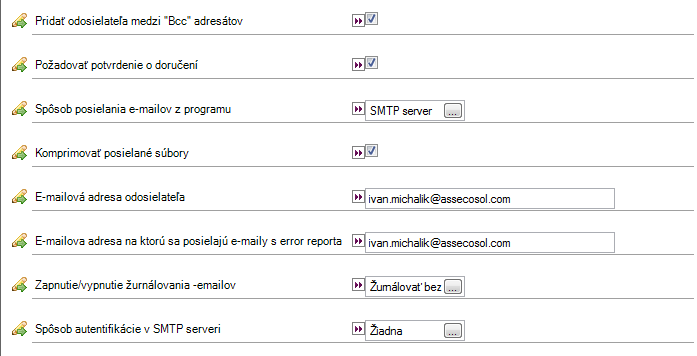
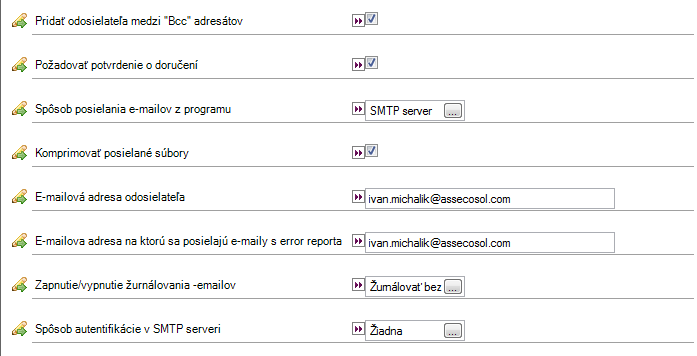
| |
Niektoré nastavenia sú aplikované iba pri spôsobe posielana e-mailov cez SMTP server. Napríklad : Pridať odosielateľa medzi Bcc adresátov, Požadovať potvrdenie o doručení |
Program - Nastavenia - Spoločné nastavenia - Podpisovanie PDF
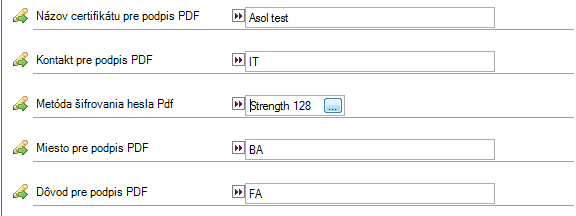
MU - Nastavenia
- EL_DOKLAD - číselníkový MÚ s hodnotam A/N
( tento MÚ nesmie byť dátového typu Áno/Nie !!!)
- FA_ISDOC - číselnikový s hodnotami A/N
( tento MÚ nesmie byť dátového typu Áno/Nie !!!)
- HDF_SUBJ_T - nečíselníkový MÚ typu reťazec
Definovanie užívateľského textového reťazca, ktorým sa v subjekte e-mailu faktúry nahradí pôvodný default textový reťazec "Elektronická faktúra:"
Ak MU nebude pre danú firmu zadaný alebo ak MU nebude definovaný tak sa použije pôvodný text "Elektronická faktúra:" (pôvodný stav)
- HDF_SUBJ_O - číselníkový s hodnotami A/N
( tento MÚ nesmie byť dátového typu Áno/Nie !!!)
Definovanie či sa na koniec subjektu e-mailu faktúry doplní číslo objednávky ( dl.sof_faktura.cislo_objednavky)
Ak hodnota MU = "A" doplní sa číslo objednávky
Ak hodnota MU = "N" alebo ak MU nebude pre danú firmu zadaný alebo ak MU nebude definovaný tak sa číslo objednávky nedoplní
| |
Subjekt e-mailu bude vyskladaný následovne : <nazov firmy mandanta> + " - " + <HDF_SUBJ_T> + <cislo faktury> + " " + <cislo objednavky> |
Poslať údaje poštou
Info
Pracovný postup
- Otvoríme vybrané okno údajov. Akciu „Poslať údaje poštou“ nájdeme v menu „Program“.
- Otvorí sa dialógové okno „Odoslanie údajov emailom“.
- Zvolíme typu výstupu (Zostava nad oknom / Okno údajov) a formát údajov (PDF / XLS).
- V prípade odosielania „Zostavy nad oknom” si v tomto kroku môžeme zvoliť konkrétnu zostavu a tiež jej orientáciu (Na výšku, Na šírku, Podľa nastavenia Windows).
- V okne je combobox obsahujúci názvy zostáv, ktoré sú definované nad daným oknom. Vyberieme jednu zo zostáv.
- Ak nad oknom nie je definovná žiadna zostava, combobox je disablovaný. V tomto prípade je možné iba odoslanie Okna údajov.
- V prípade odosielania „Okna údajov“ si v tomto kroku môžeme zvoliť aké riadky chceme exportovať (Načítané, Označené, Všetky).
- Po potvrdení „OK“ sa otvorí dialógové okno „Správa“.
- Adresy nie sú predpĺňane, je nutné ich zadávať ručne. Adresátov typu „Pre, Cc, Bcc" môžeme zadať ručne, alebo ich môžeme vybrať z vyberača. Vyberače ponúkajú e-mailové adresy z číselníka spojení firiem a osôb s typom spojenia „EMAIL".
- Môžeme doplniť text „Predmetu” správy.
- Môžeme doplniť text „Tela“ správy. Použitý text tela správy sa odpamätáva. Predvolený je posledne použitý text.
- Príloha je vytvorené a priložená automaticky. V tomto kroku je možné ručne „Priadať” ďalšiu prílohu, „Zmazať” vybranú prílohu, „Prezrieť“ vybranú prílohu.
- Či má byť príloha odoslaná komprimovaná a či má byť požadované potvrdenie o doručení je predvolené podľa definícii v „Nastaveniach“. V tomto kroku je možné predvolené nastavenie ešte zmeniť.
- Po potvrdení „OK“ sa zobrazí „Info“ o úspešnom odoslaní Emailu.
- Ukážka prijatého Emailu (ide o mail doručený prijímateľovi Bcc) :
Poslať mailom
Info
| |
Odosielanie emailu je možné iba nad jedným záznamom. Ak boli označené viaceré záznamy, vyberie sa prvý a akcia sa vykonáva nad ním. |
Pracovný postup
- Otvoríme vybrané okno údajov. Akciu „Poslať mailom“ nájdeme v menu „Údaje“.
- Otvorí sa dialógové okno „Posielanie dokumentu“
- V okne je combobox obsahujúci názvy zostáv, ktoré sú definované nad daným oknom. Vyberieme jednu zo zostáv.
- Ak nad oknom nie je definovná žiadna zostava, užívateľ je o tom informovaný hláškou. Zároveň je combobox disablovaný. V tomto prípade kliknutie na akýkoľvek button ukončí akciu bez vykonania čohokoľvek.
- Po potvrdení „OK” sa otvorí dialógové okno „Správa”.
- Adresáti typu „Pre” sú predpĺňaný, nie je nutné ich zadávať ručne. Adresátov typu „Pre, Cc, Bcc" môžeme zadať ručne, alebo ich môžeme vybrať z vyberača. Vyberače ponúkajú e-mailové adresy z číselníka spojení firiem a osôb s typom spojenia „EMAIL".
- Text „Predmetu” správy je predplnený automaticky. Tento závisí od typu evidencie, nad ktorou sa posiela.
- Text „Tela“ správy je predplnený posledne použitým textom pre príslušnú evidenciu. Text sa odpamätáva. V prípade potreby je možné text ručne editovať, prípadne ho môžeme vybrať z vyberača preddefinovaných textov pre danú evidenciu. Ponúkané sú preddefinované texty príslušnej evidencie. Dostupné sú iba texty typu poznámka.
- Príloha je vytvorená a priložená automaticky. V tomto kroku je možné ručne „Priadať” ďalšiu prílohu, „Zmazať” vybranú prílohu, „Prezrieť“ vybranú prílohu.
- Či má byť príloha odoslaná komprimovaná a či má byť požadované potvrdenie o doručení je predvolené podľa definícii v „Nastaveniach“. V tomto kroku je možné predvolené nastavenie ešte zmeniť.
- Po potvrdení „OK“ sa zobrazí „Info“ o úspešnom odoslaní Emailu.
- Ukážka prijatého Emailu (ide o mail doručený prijímateľovi Bcc) :
Hromadná distribúcia faktúr
Info
To, či sa má faktúra vytlačiť alebo odoslať mailom je parametrizovateľné až na úroveň odberateľa. Tlačiť, resp. odoslať mailom môžeme vybranú „Zostavu nad oknom“ vo formáte PDF. V prípade odosielania emailov sa označené doklady pošlú jednotlivo na adresu definovanú pri firme, typ spojenia MAIL. Je možné nadefinovať adresu a meno, pod ktorými sa budú vytvorené doklady odosielať – funkčné na setup. Ak toto nie je nastavené, použije sa e-mail a meno z prostredia. V prípade odosielania emailov je možné zasielané PDF podpísať elektronickým podpisom
Nastavenia
V oknách „Vyšlá faktúra“ a „Zálohová vyšlá faktúra“ sa nachádza akcia Hromadná distribúcia faktúr. Na zobrazenie tejto akcie je potrebné nastaviť SOF SETUP:
- F_FV_HDF = {[0],1}
Možnosť hromadnej distribúcie faktúr.
0 = akcia HDF sa nezobrazuje
1 = akcia HDF sa zobrazuje
V okne „Faktúra k prijatej platbe“ sa nachádza akcia Hromadná distribúcia faktúr. Na zobrazenie tejto akcie je potrebné nastaviť SOF SETUP:
- F_DD1_HDF = {[0],1}
Možnosť hromadnej distribúcie DD1 dokladov k prijatým zálohám.
0 = akcia HDF sa nezobrazuje
1 = akcia HDF sa zobrazuje
V okne „Predajná objednávka“ sa nachádza akcia Hromadná distribúcia. Na zobrazenie tejto akcie je potrebné nastaviť SOF SETUP:
- F_PO_HDF = {[0],1}
Možnosť hromadnej distribúcie predajných objednávok.
0 = akcia HDF sa nezobrazuje
1 = akcia HDF sa zobrazuje
V okne „Dodací list“ sa nachádza akcia Hromadná distribúcia. Na zobrazenie tejto akcie je potrebné nastaviť SOF SETUP:
- F_DL_HDF = {[0],1}
Možnosť hromadnej distribúcie dodacích listov.
0 = akcia HDF sa nezobrazuje
1 = akcia HDF sa zobrazuje
Funkčnosť HDF je primárne naviazaná na nastavenie MÚ pri jednotlivých firmách. Ak ale chceme používať rovnaké nastavenie HDF pre všetky firmy, resp. pre ostatné, ktoré nemajú nastavené MÚ, nastavíme SOF SETUP:
- F_FA_HDF_TYP = {'P',['E']}
Defaultný spôsob hromadnej distribúcie.
Používa sa ak odberateľ nemá definovaný MU EL_DOKLAD.
P = tlač
E = e-mail
Ak chceme používať funkčnosť HDF naviazanú na nastavenie MÚ pri jednotlivých firmách, je potrenmé v okne Spoločné - Firmy a kontakty - Marketingové údaje firmy zadefinovať nový číselníkový marketingový údaj :
- „Zasielanie elektronických dokladov“ kód=”EL_DOKLAD” hodnoty =[A|N], default = “N”.
Tým firmám, ktoré budú mať vyplnený MÚ s hodnotou „A“, budú zasielané faktúry elektronicky.
Tento marketingový údaj sa pre jednotlivé firmy vypĺňa v okne Spoločné - Firmy a kontakty - Firma - v záložke Marketingové údaje.
| |
Pri definovaní hodnôt MÚ EL_DOKLAD a FA_ISDOC je nutné požiť číselníkové hodnoty s kódmi A a N a s hodnotami Áno, Nie. Nevyberajte dátový typ Áno/Nie - ten systém v tomto prípade nerozoznáva. |
V spojeniach firmy alebo spojeniach osôb priradených ku firme zadefinujte spojenia typu „EMAIL“, kde budú definované e-mailové adresy adresátov pre zasielanie el. dokladov (faktúr). V poznámke spojenia musí byť pre daného adresáta definovaný špeciálny príznak (napr. #FA#). Tento príznak sa definuje v SOF SETUP-e:
- F_FA_EMAIL_KOD = #FA#
Kód (v poli 'Poznámka') e-mailovej adresy, na ktorú sa bude posielať e-mail faktúry v rámci HDF
- F_PO_EMAIL_KOD = #FA#
Kód (v poli 'Poznámka') e-mailovej adresy, na ktorú sa bude posielať e-mail predajnej objednávky v rámci HDF
- F_DL_EMAIL_KOD = #FA#
Kód (v poli 'Poznámka') e-mailovej adresy, na ktorú sa bude posielať e-mail dodacieho listu v rámci HDF
Kód (v poli 'Poznámka') e-mailovej adresy, na ktorú sa bude posielať e-mail v rámci HDF
Pracovný postup
- Otvoríme vybrané okno údajov. Akciu „Hromadná distribúcia faktúr“ nájdeme v menu „Údaje“.
- Otvorí sa dialógové okno „Výber zostavy na Tlač/E-mail“.
- Zvolíme konkrétnu zostavu.
- Pre prípad tlače môžeme v tomto kroku zvoliť tlačiareň, vykonať jej nastavenia, nastaviť orientáciu tlače (Na výšku, Na šírku, Podľa nastavenia Windows), prípad počet kópií.
- Pre prípad posielania mailom môžeme zeditovať text „Tela“ správy. Text „Tela“ správy je predplnený posledne použitým textom pre príslušnú evidenciu. Text sa odpamätáva. V prípade potreby je možné text ručne editovať, prípadne ho môžeme vybrať z vyberača preddefinovaných textov pre danú evidenciu. Ponúkané sú preddefinované texty príslušnej evidencie. Dostupné sú iba texty typu poznámka.
- Príloha je vytvorená a priložená automaticky. V tomto kroku je možné ručne „Priadať” ďalšiu prílohu, „Zmazať” vybranú prílohu, „Prezrieť“ vybranú prílohu.
- Či má byť príloha odoslaná komprimovaná a či má byť požadované potvrdenie o doručení je predvolené podľa definícii v „Nastaveniach“. V tomto kroku je možné predvolené nastavenie ešte zmeniť.
- Po potvrdení „OK“ v dialógovom okne program spracuje všetky označené (selektované) FV alebo ZFV. Podľa nastavenia MU „EL_DOKLAD“ sa rozhodne, či bude doklad smerovaný na zvolenú tlačiareň, alebo bude odoslaný e-mail na všetky adresy definované v spojeniach daného odberateľa (viď. vyššie).
Každý e-mail môže obsahovať prílohy (podľa nastavení):
• Tlačivo faktúry vo formáte PDF s elektronickým podpisom
• Faktúru vo formáte ISDOC, ak bude pre daného odberateľa nastavená (MÚ)
Záznam o vykonanej operácii bude zaznamenaný do logovacieho súboru (SOF_FA_IMEX_LOG), ktorý bude obsahovať (okrem štandardných atribútov):
• Typ – [PRINT | EMAIL]
• Dátum spracovania
• Zoznam e-mailových adries alebo tlačiareň
• Užívateľ, ktorý vykonal operáciu
V okne faktúr v záložke hlavička je možné pridať dtb. stĺpec s definíciou (dl.pksofImExLog.getimexlog4hdf (dl.sof_faktura.ep_id)). Táto funkcia vracia informáciu o tom, kedy a akým spôsobom bola daná faktúra vytlačená alebo odoslaná e-mailom. Ak nebola faktúra spracovaná, zobrazí sa prázdny reťazec.
V okne predajných objednávok v záložke hlavička je možné pridať dtb. stĺpec s definíciou (dl.pkdlLog.getLog4Hd(dl.sof_objednavka.ep_id)). Táto funkcia vracia informáciu o tom, kedy a akým spôsobom bola daná predajná objednávka vytlačená alebo odoslaná e-mailom. Ak nebola predajná objednávka spracovaná, zobrazí sa prázdny reťazec.
V okne dodacích listov v záložke hlavička je možné pridať dtb. stĺpec s definíciou (dl.pkdlLog.getLog4Hd(dl.sof_vd.ep_id)). Táto funkcia vracia informáciu o tom, kedy a akým spôsobom bol daný dodací list vytlačený alebo odoslaný e-mailom. Ak nebol dodací list spracovaný, zobrazí sa prázdny reťazec.
- Pri pokuse o opätovné spracovanie dokladu pomocou HDF sa zobrazí dialógové okno s oznamom, ktorý obsahuje dátum a typ spracovania a s voľbu ďalšieho postupu.
- Ukážka prijatého Emailu (ide o mail doručený prijímateľovi Bcc) :
Predmetom (subject) každého e-mailu bude reťazec v tvare: Názov mandanta + “ – elektronický doklad č. : “ + Číslo dokladu
Odoslanie faktúry e-mailom ako podpísaný PDF dokument
Ak chceme zasielať faktúry v PDF s el. podpisom, je potrebné nastaviť nasledujúce SOF SETUP-y:
- F_FA_EMAIL_PDF_EL_PODPIS = {'A',['N']}
Či budú zasielané faktúry vo formáte PDF s el. podpisom
A = PDF s el. podpisom
N = PDF bez el. podpisu
- F_FA_EMAIL_PDF_PATH = C:\pbdl\PDF
Cesta pracovného adresára, kde bude uložený pdf súbor pred odoslaním
Ak nie je nastavená, berie sa z ini súboru zo sekcie "System" parameter "ExportPath" - platí pre SPIN1
- F_FA_EMAIL_PDF_NAME = FA_CISLO_DOKLADU
Názov pdf súboru, ktorý bude vytvorený pred odoslaním
Hodnotou setupu je reťazec zložený z premenných a oddeľovacích znakov
Premenné v reťazci budú nahradené za hodnoty z faktúry, oddeľovacie znaky v reťazci ostanú nezmenené
Ak nie je setup nastavený, názov súboru je vytvorený ako reťazec FA_ + Evidenčné číslo faktúry
Možné premenné :
CISLO_DOKLADU - evidenčné číslo faktúry
FIRMA_ICO - ičo odberateľa
FIRMA_NAZOV - názov odberateľa
VARIABILNY_SYMBOL - variabilný symbol
DD - deň z dátumu vystavenia
MM - mesiac z dátumu vystavenia
YYYY - rok z dátumu vystavenia
Odoslanie dodacieho listu
Ak je hromadné elektronické odoslanie faktúr zapnuté, je možné nastaviť, či majú byť súčasťou e-mailu a tlače aj naskenované súbory dodacích listov k faktúre. V SOF setupe je potrebné nastaviť:
- "F_FA_HDF_DODLIST_PATH"
Cesta k skenovaným súborom dodacích listov k faktúre - do hodnoty nastavíte presnú cestu. Akú príponu budete používať, nastavíte setupom:
- "F_FA_HDF_DODLIST_FILEEXT"
prípona skenovaných súborov (default = "jpg").
Zadefinujte marketingový údaj firmy:
- FA_DODLIST
Číselníkový MÚ s hodnotami A - Áno/N - Nie (tento MÚ nesmie byt dátového typu Áno/Nie).
Pri jednotlivých firmách potom vyberte zvolenú hodnotu.
Rozhodujete tak, či sa má posielať faktúra pre túto firmu aj s naskenovaným dodacím listom.
Okrem marketingových údajov pri jednotlivých firmách môžete nastaviť pre všetky firmy, resp, všetky ostatné, ktoré nemajú vyplnený marketingový údaj, SOF setup:
- "F_FA_HDF_DODLIST".
Hodnoty (prednastavená je hodnota MN):
- "MA", "MN" - najprv sa systém pozerá na MÚ firmy "FA_DODLIST", až potom na hodnotu setupu (Áno/Nie podľa druhého znaku hodnoty)
- "AN", "AA" - vždy sa systém pozerá na hodnotu setupu (Áno/Nie podľa druhého znaku hodnoty) bez ohľadu na nastavenie MÚ firmy "FA_DODLIST".
K emailu s faktúrou pripojiť ISDOC
Funkcionalitu HDF je možné rozšíriť o ISDOC, Funkčnosť ISDOC je primárne naviazaná na nastavenie MÚ pri jednotlivých firmách. Ak ale chceme používať rovnaké nastavenie HDF pre všetky firmy, resp. pre ostatné, ktoré nemajú nastavené MÚ, nastavíme SOF SETUP:
- F_FA_HDF_ISDOC = {'A',['N']}
Či má byť súčasťou e-mailu aj ISDOC dokument.
- Používa sa ak odberateľ nemá definovaný MU FA_ISDOC.
- A = pripojí sa ISDOC
- N = nepripojí sa ISDOC
- A = pripojí sa ISDOC
Ak chceme používať funkčnosť ISDOC naviazanú na nastavenie MÚ pri jednotlivých firmách, je potrenmé v okne Spoločné - Firmy a kontakty - Marketingové údaje firmy zadefinovať nový číselníkový marketingový údaj :
- „ISDOC - Zasielanie elektronických dokladov“ kód = ”FA_ISDOC”, hodnoty =[A|N], default = “N”.
Tým firmám, ktoré budú mať vyplnený MÚ s hodnotou „A“, budú zasielané faktúry elektronicky vo formáte ISDOC.
Tento marketingový údaj sa pre jednotlivé firmy vypĺňa v okne Spoločné - Firmy a kontakty - Firma - v záložke Marketingové údaje.
K emailu s faktúrou pripojiť E-dokumenty z db
Ak je hromadné elektronické odoslanie faktúr zapnuté, je možné nastaviť, či majú byť súčasťou e-mailu a aj E-dokumenty z db k faktúre. V SOF setupe je potrebné nastaviť:
- "F_FA_HDF_EDOKUMENTY" = {'I','E',['N']}
- Spôsob spracovania e-dokumentov v HDF
- ak bude hodnota setupu "N" tak pri generovaní e-mailu nebudú ako príloha pripojené žiadne e-dokumenty spracovavanej faktúry
- ak bude hodnota setupu "I" tak pri generovaní e-mailu budú ako príloha pripojené všetky e-dokumenty spracovavanej faktúry, ktoré majú nastavený dohodnutý príznak
- ak bude hodnota setupu "E" tak pri generovaní e-mailu budú ako príloha pripojené všetky e-dokumenty spracovavanej faktúry, ktoré nemajú nastavený dohodnutý príznak
Názov dokumentu pripojeného k e-mailu sa vyskladá z názvu a typu dokumentu uloženého pre daný dokument v dl.dl_dok_dokument, dl.dl_dok_typ, dl.dl_dok_ext
- Dohodnutý príznak pre e-dokument faktúry môže byť buď :
- 1. Vyplnený VU pre evidenčnu položku "Dokument" (e-dokument danej faktúry), kód VU = "_HDF_EDOKUMENT_SPRAC"
- 2. Pole "Poznamka" pre "e-dokument" danej faktúry obsahuje dohodnuty reťazec "###"
Posielanie faktúr e-mailom zo SPIN2 ako podpísané PDF dokumenty
Info
| |
Funkčnosť, ktorá umožňuje zasielanie e-mailu s prílohou vo formáte PDF s elektronickým podpisom je rozšírením štandardnej funkcionality akcie 'Hromadná distribúcia faktúr'. |
Nastavenia
V okne Program -> Nastavenia -> Spoločné nastavenia -> Podpisovanie PDF je možné špecifikovať nastavenia elektronického podpisu pre prihláseného používateľa.
Obsahuje tieto atribúty:
- Názov certifikátu pre podpis PDF [text] - platný osobný certifikát definovaný v MS Windows
jednoznačný identifikátor certifikátu. Do setupu je možné uviesť údaje z týchto polí certifikátu:
- Sériové číslo (Serial number) - Odtlačok verejného kľúča (Thumbprint) - Držiteľ (Subject), pole CN - Priateľské meno (Friendly name)
- Kontakt pre podpis PDF [text] - textová informácia, ktorá sa zobrazuje s el. podpisom
- Metóda šifrovania hesla PDF [text] - Strenght128, Aes128, Aes256
- Miesto pre podpis PDF [text] - miesto podpisu
- Dôvod pre podpis PDF [text] - textová informácia, ktorá sa zobrazuje s el. podpisom
| |
Ako zistím čo vpísať do poľa : Názov certifikátu pre podpis PDF? Napríklad cez prehliadač Internet Exporer |
Sof_Setup
- Aktivácuia funkcionality sa zapína setupom : „F_FA_EMAIL_PDF_EL_PODPIS“ = "A", (hodnoty [ A / N ], Default = "N")
Nastavenia
Ak chceme na podpísanom PDF zobraziť ikonu Signature valid, je potrebné v nastaveniach definovať pole pre umiestnenie ikony - je potrebný skript netsyst-4627-setup.sql
- SIGNATUREVISIBLE : A/N , či má byť podpis viditeľný v pdf
- SIGNATUREMARK : A/N , či sa má v podpise zobraziť ikona s nadpisom
Rozmery podpisu v pdf (musia byt nastavene ak sa podpis zobrazuje v pdf):
Jednotka pre rozmery je bod , 1 palec = 72 bodov
- SIGNATURELLX : celé číslo , ľavý spodný okraj obdĺžnika s podpisom , súradnica x (0 je v ľavom dolnom rohu stránky), celková šírka strany je cca 600 bodov
- SIGNATURELLY : celé číslo , ľavý spodný okraj obdĺžnika s podpisom , súradnica y (0 je v ľavom dolnom rohu stránky), celková výška strany je cca 800 bodov
- SIGNATUREURX : celé číslo , šírka podpisu
- SIGNATUREURY : celé číslo , výška podpisu
Pracovný postup
- Otvoríme vybrané okno údajov. Akciu „Hromadná distribúcia faktúr“ nájdeme v menu „Údaje“.
- Otvorí sa dialógové okno „Výber zostavy na Tlač/E-mail“.
- Nastavíme parametre.
- Po potvrdení „OK“ v dialógovom okne program spracuje všetky označené (selektované) FV alebo ZFV.
- Po potvrdení „OK“ sa vytvorí požadovaná faktúra vo formáte PDF. Tato faktúra bude podpísaná elektronickým podpisom, ktorý je definovaný pre prihláseného používateľa. V prípade, že takýto certifikát v MS Windows nie je definovaný alebo platný, program zobrazí chybu a e-mail nebude odoslaný.
Signature valid
| |
Podmienkou správneho fungovania je existencia exportovateľného certifikátu v MS Windows pre každého používateľa, ktorý bude odosielať elektronicky podpísané dokumenty vo formáte PDF. |